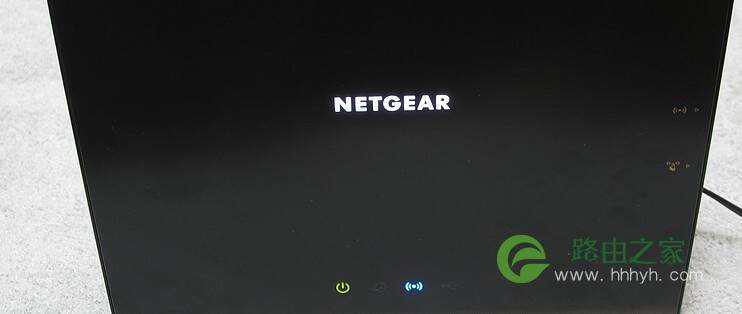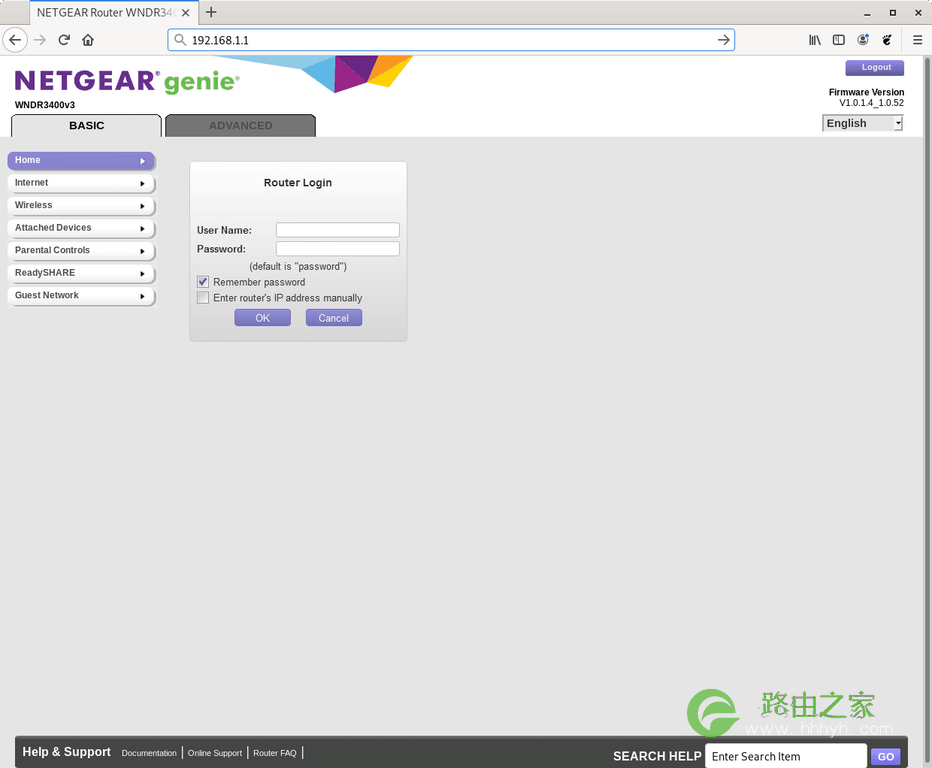美国网件路由器一直都是路由器的大佬,好比手机中的iPhone,它的价格也很高。
最主要的是性能好、稳定。
网件路由器
美国网件路由器登录地址:http://www.routerlogin.net
登录用户名:admin
登录密码:password 或 登陆时设置 (一般都是用户自己设置的)
如果您不清楚,那么可以查看网件(Netgear)路由器的底部或背面,将会看到一个铭牌(贴纸)。
此标签应包含有关用户名和密码的信息。
以下是Netgear路由器最常见的默认设置。
用户名:admin
密码:登录时设定
IP地址:192.168.1.1
如果这些设置不起作用,请官网查找对应型号。
如何登录到Netgear路由器?
现在,当您拥有路由器的IP地址以及所需的用户名和密码时,登录Netgear路由器将是小菜一碟。
打开浏览器并导航到在步骤1中确定的IP
键入http://www.routerlogin.net 或 http://www.routerlogin.com 到浏览器的地址栏中。
注意:您也可以输入路由器的默认IP地址(192.168.1.1或192.168.0.1)。
有时浏览器可能会误解IP地址,而是尝试搜索该IP地址不是连接IP,要解决此问题,您应在IP前面添加http://后再按Enter键。
网件路由器登录地址
原创文章,作者:路由器,如若转载,请注明出处:https://www.224m.com/19950.html